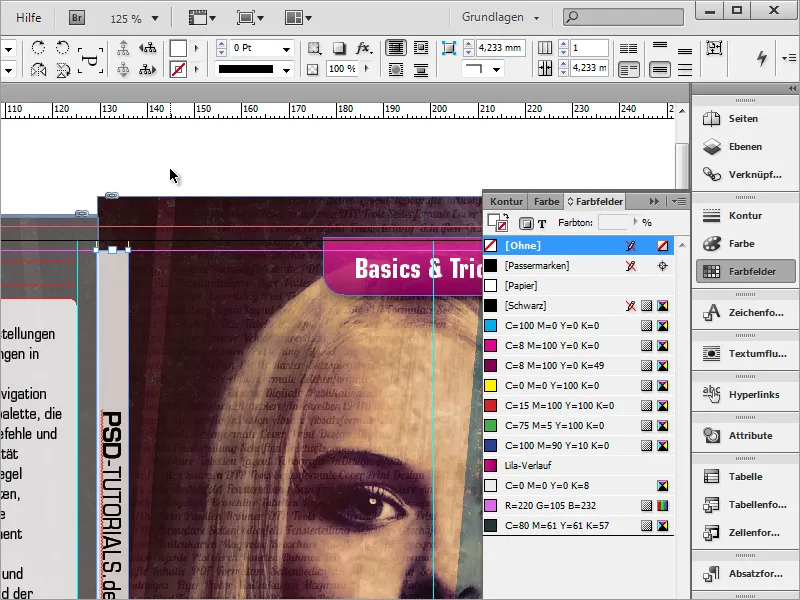Kasutades valikutööriista ja hoides all Shift+Alt klahvi, saad nüüd objekti proportsionaalselt skaleerida, kui see on veidi liiga suur või väike.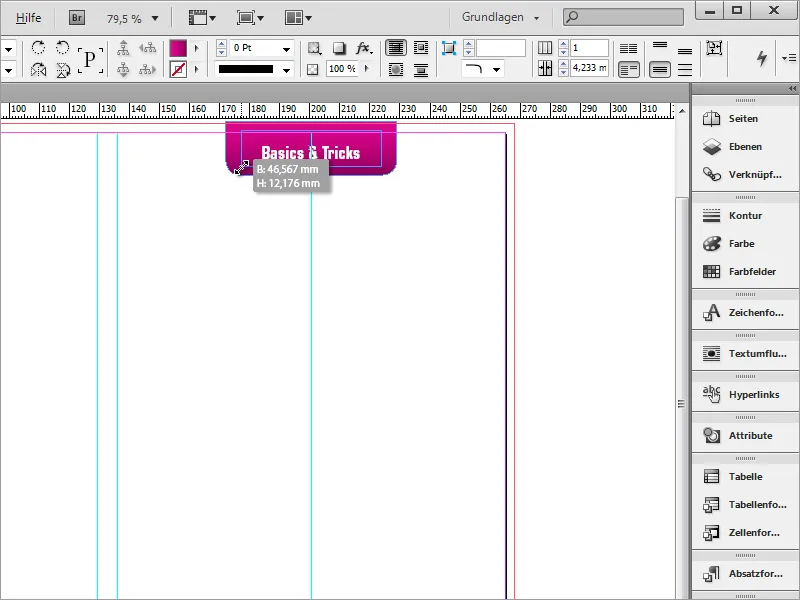
Tekst tuleb veidi kõrgemale seada. Selleks kasuta uuesti Tekstriami valikuid.
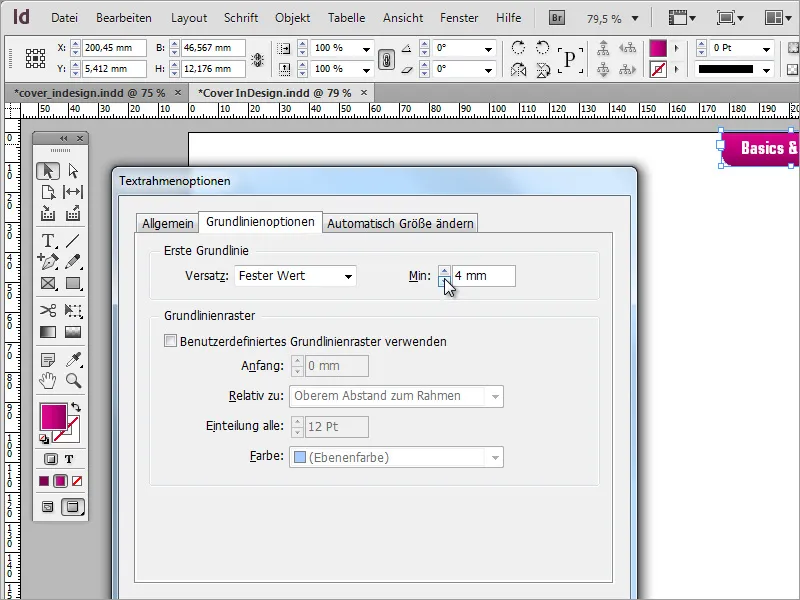
Järgmisena saad kasutada äsja loodud graafikat ja luua sellest koopia, kasutades Alt klahvi, lihtsalt objekti allapoole liigutades.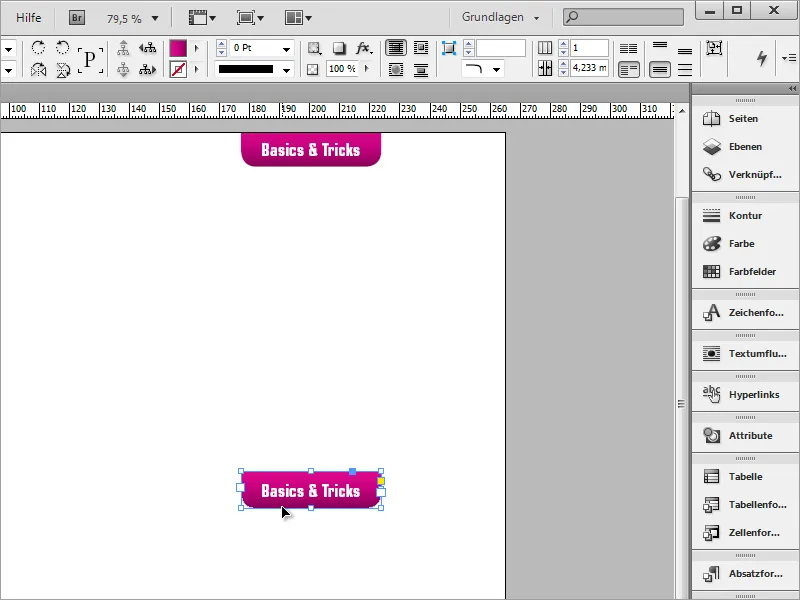
Sel korral tuleb raam uuesti ümber kujundada. Selleks vajad jälle nurkade valikuid, mida saad menüüst Objekt avades. Dialoogiboksis aktiveeri ahelsümbol ja määra raadiuseks u. 5 mm ning ümarad nurgad.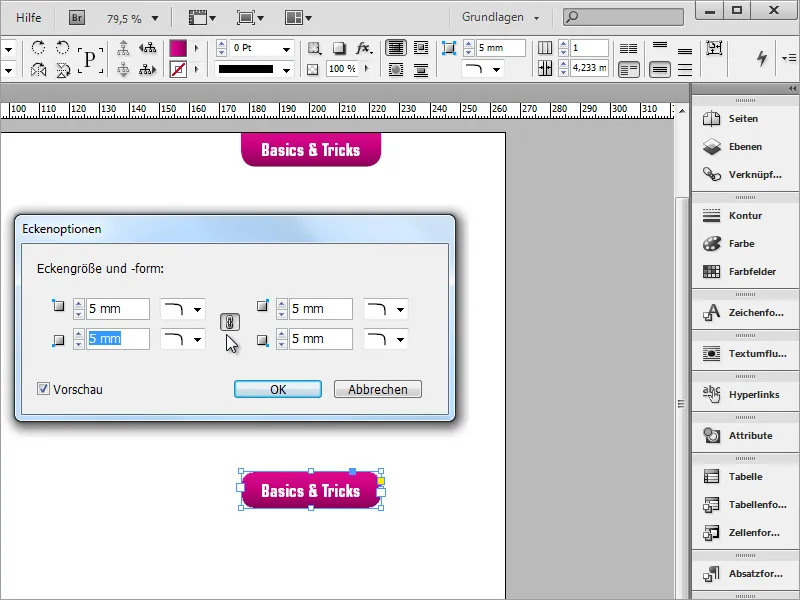
Objekti saab nüüd suurendada ja sellele 9 kraadi võrra pöörata. Suurust saab vajadusel alati täpsemalt teksti sisuga kohandada.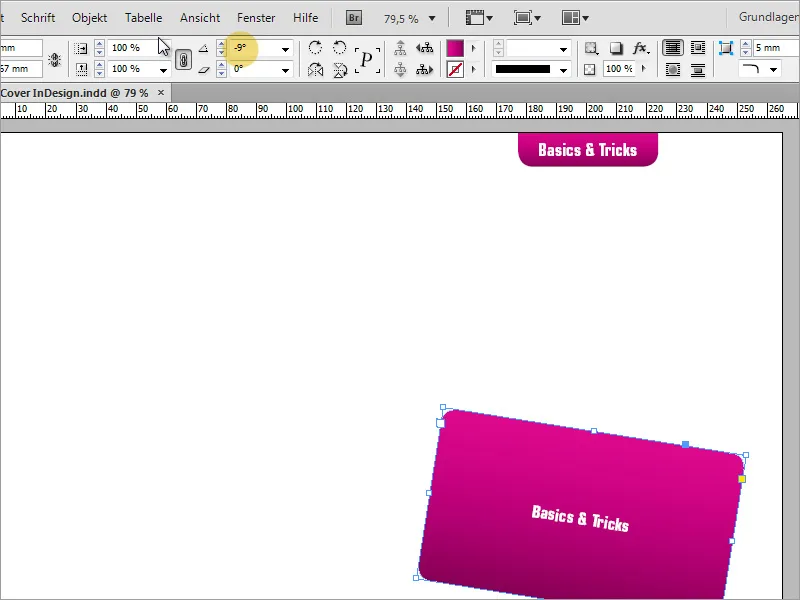
Pärast objekti saamist ligikaudu õige suuruse ja positsiooniga, tuleb teksti redigeerida. Kirjuta või kopeeri lihtsalt vastavad andmed tekstialasse.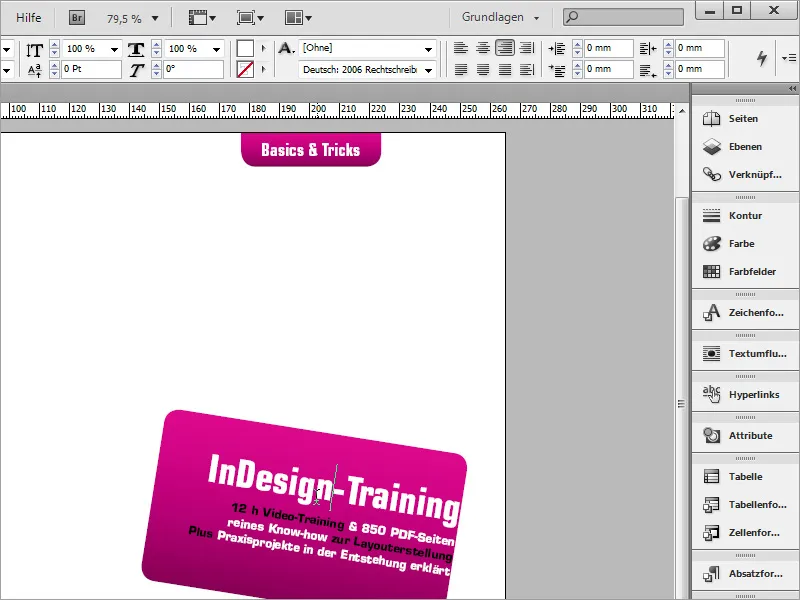
Et tekst oleks kastis keskel, saad avada Tekstriami valikud kontekstimenüü kaudu, kus saad kasti laiust vastavalt oma graafikakasti suurustele muuta.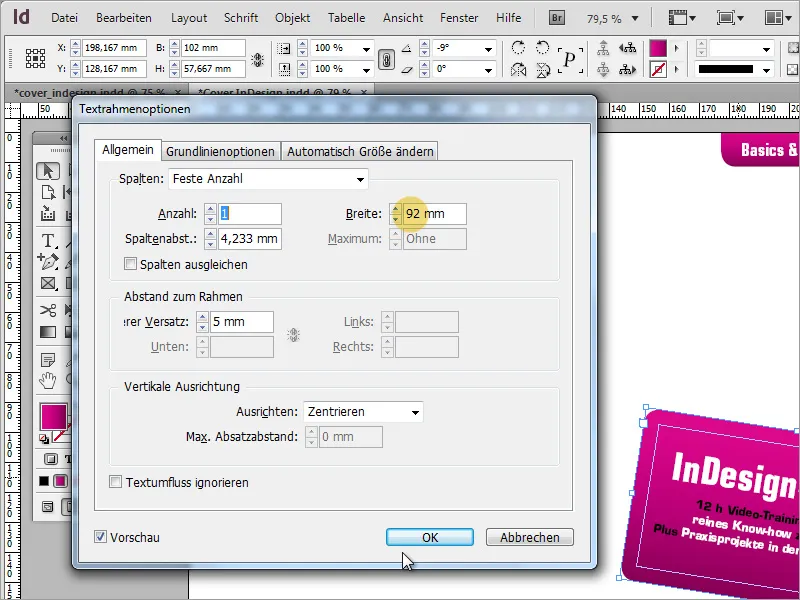
Kattekaanel tuleb vastavalt sellele, mis see on ja kas seda hiljem kommertslikult kasutada, esitada õiguslik teave. Meie puhul on tegemist teabelehega vastavalt § 14 JuSchG.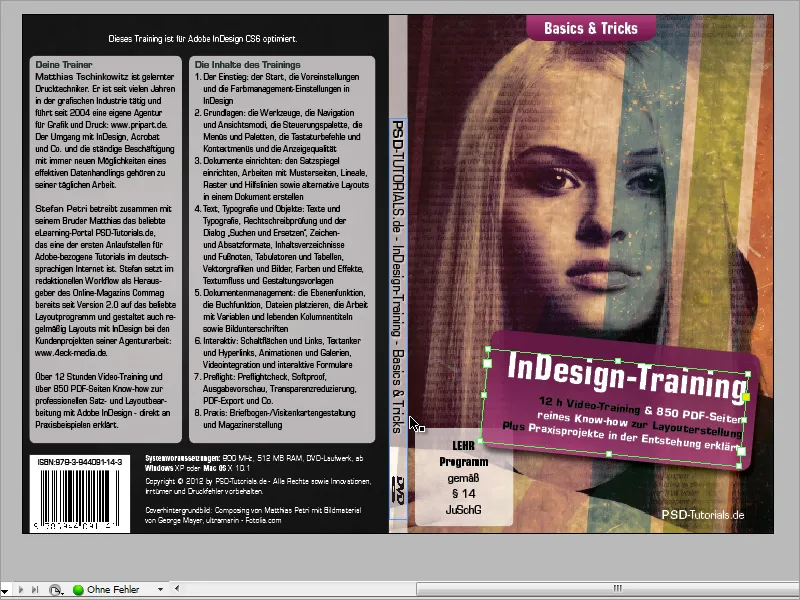
Selleks tuleb lihtsalt uuesti tõmmata pind ümara nurkadega ja sisestada sinna teave tekstina. Selleks, et kasti valgel taustal paremini näha oleks, võiksid selle ajutiselt kergelt halliks muuta. Lisaks keskenda tekst vertikaalselt.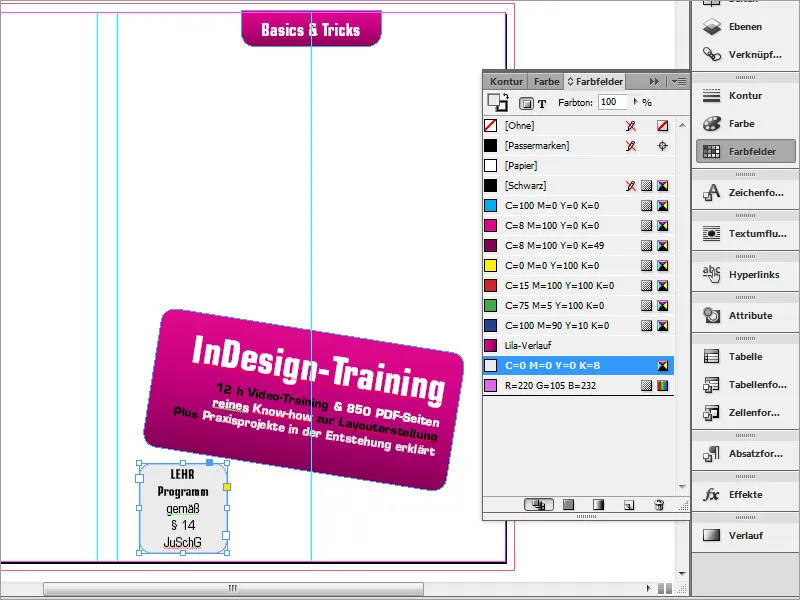
Selle ala jaoks pole kontuuri vaja. Seega keela kontuur kasutades värviväljade paletti.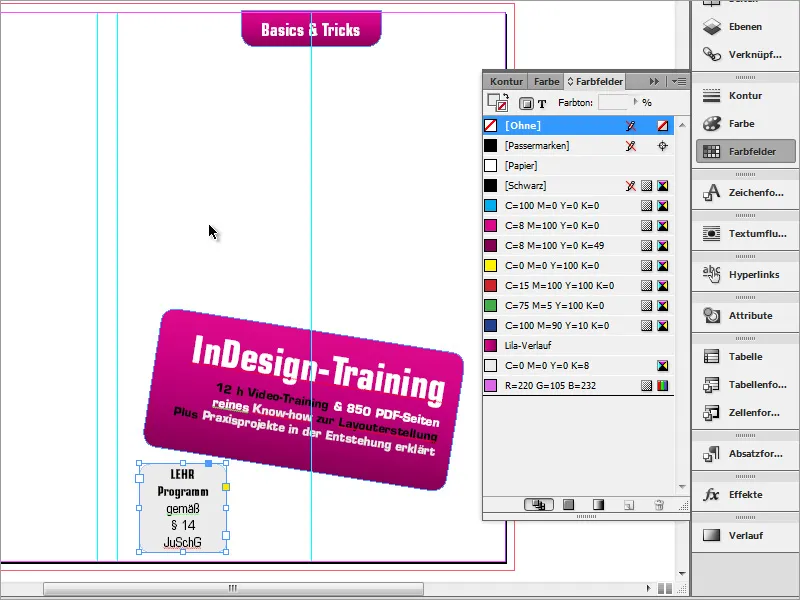
Kaas ilma piltideta tundub veidi igav. Seetõttu tuleks nüüd paigutada graafika. Sul on vaja nüüd pilti, mille oled alguses graafikaprogrammis ette valmistanud ja salvestanud. Klõpsates Ctrl+D avaneb Paiguta- dialoog. Otsi selles failiavajaga üles graafikafail.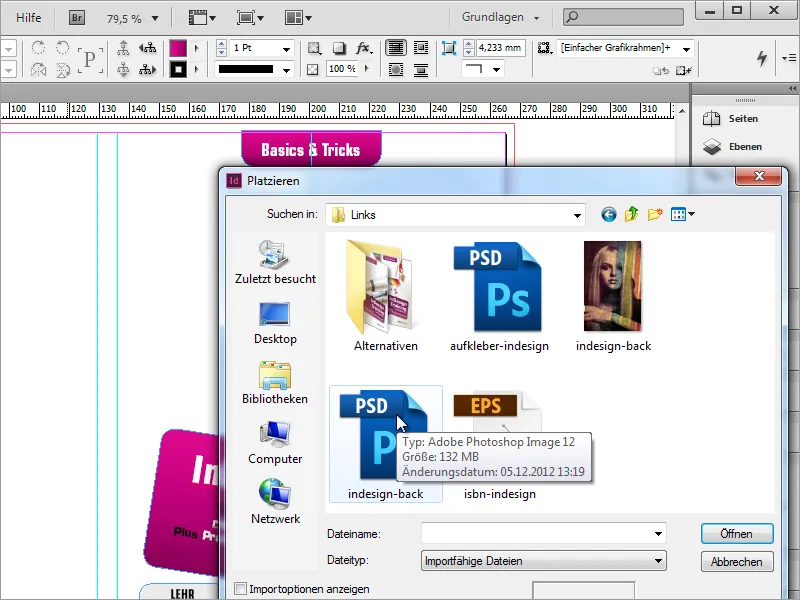
Kui graafika on leitud, saad selle dokumendis lihtsalt paigutada. Hoia vasakut hiireklahvi all, et dokument sobituda. Siin on üks eriti põnev nüanss: graafikast saab ka kaanel olev osa. Seetõttu alusta parem vasakpoolse keskmise juhtjoone juures sobitamist.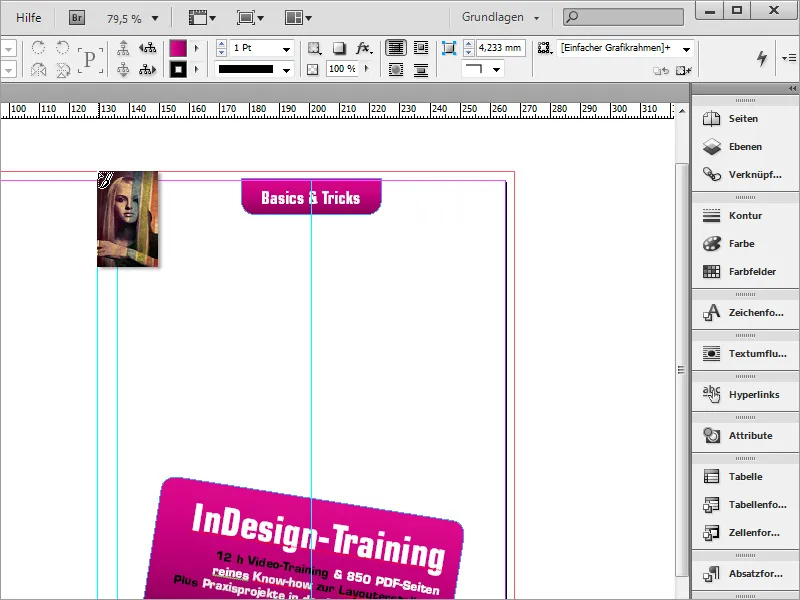
Graafika ei pruugi üldse vastata DVD kaanega samades proportsioonides ja ulatuda natuke üles ja alla. Need alad jäävad ekspordi ajal ära. Oluline on vaid, et graafika ulatuks täielikult servani ja peamine motiiv asuks seal, kus see hiljem ka trükis kuvatakse. Vajadusel liigu graafika nupule Ctrl+Ö vajutades tagaplaanile.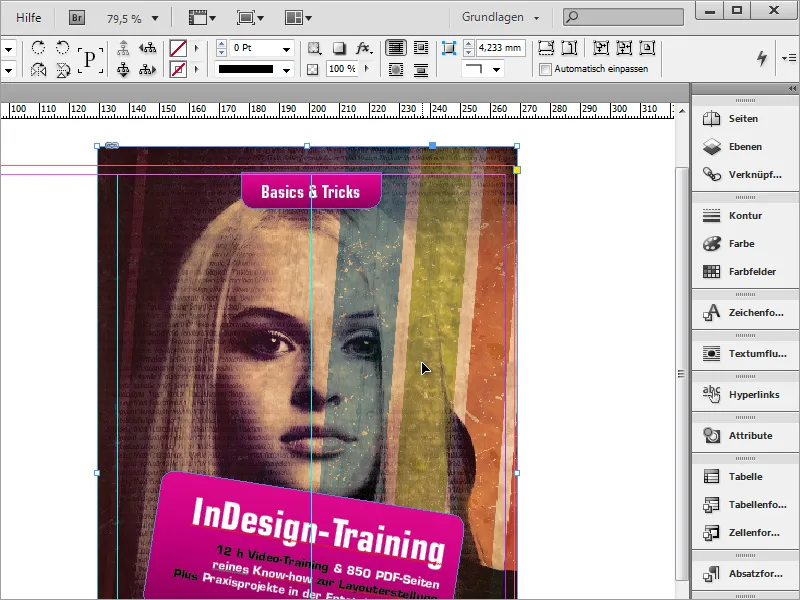
DVD tiitliinfo on praegu veidi liiga esiletükkiv ja selle läbipaistvust tuleks vähendada. Kui aga vähendad läbipaistvust ainult Valikuribal, väheneb ka teksti läbipaistvus.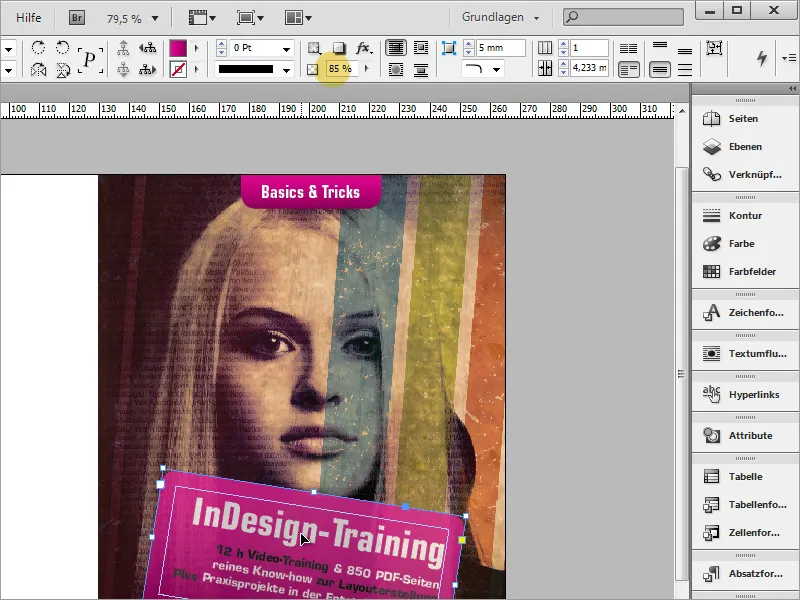
Seda tuleks vältida. Seetõttu, et värvide üleminek ala kaotaks läbipaistvuse ja tekst jääks nähtavaks, pead minema Mõju paneelile. Vali esmalt muudetav objekt.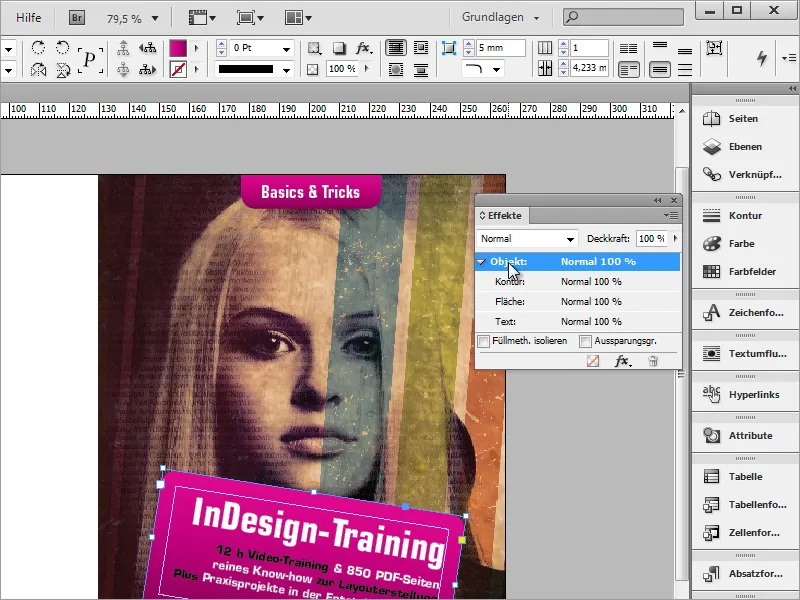
Kliki topelt objekti kirjele ja ilmub dialoogiaken efektiseadete jaoks. Vali rippmenüüst, millist objekti valikuid detaile muutusi soovid teha. Kuna see on pind, siis valida peaks seda.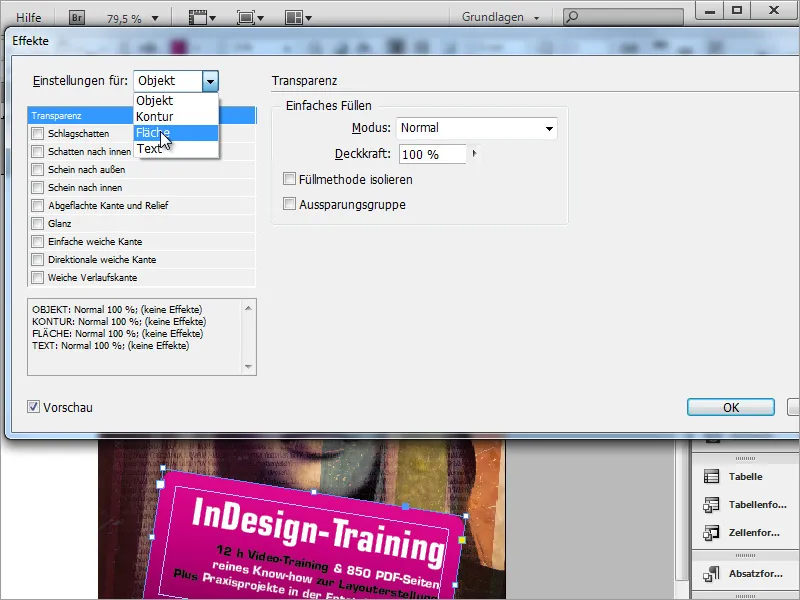
Vähenda pinnakihi läbipaistvust umbkaudu 85% väärtuse võrra. Nii saad läbipaistva effekti. Korda neid samme teiseks üleminekuks ülevalpool.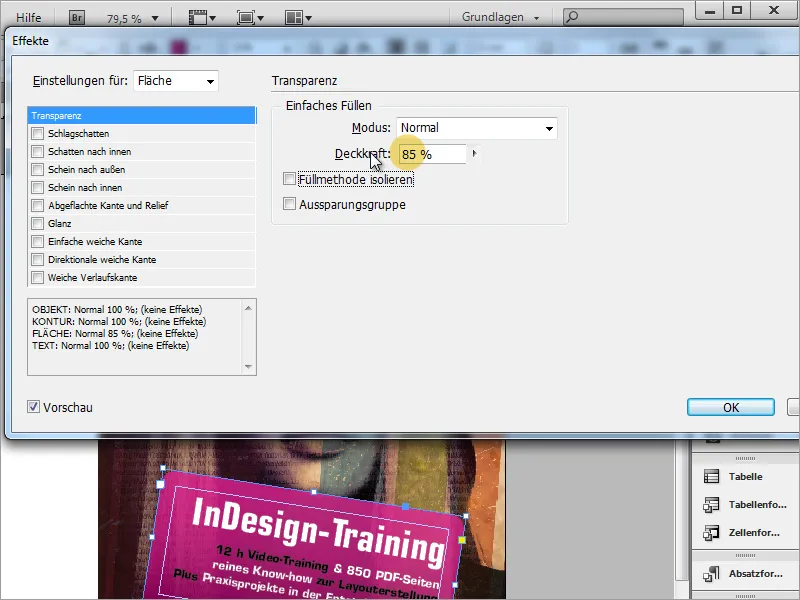
Kui ülemineku värvilahendus pole veel soovitud, saad pärast värve veel kohandada. Topeltklõpsake värvi Värviväljade Paletil ja muutke värvitooni väärtust. Üleminek võtab need uued andmed automaatselt arvesse, kui eelvaade on sisse lülitatud. See on eriti kasulik, kui vajad täiesti uute toodete jaoks täiesti erinevaid värve.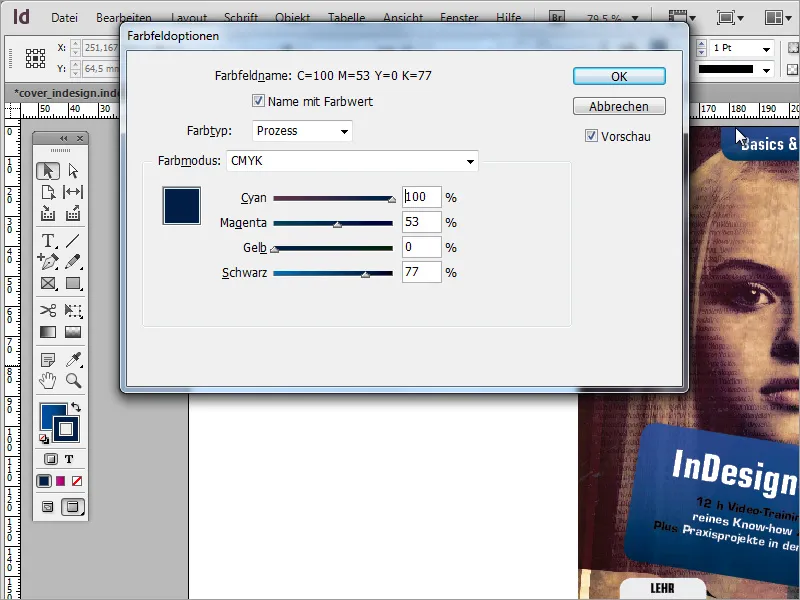
Juhend peak olema samuti läbipaistvalt esitatud. Selleks mine tagasi efektid ja seadista siin soovitud läbipaistvus umbes 80-protsendise läbipaistmuse abi. Lisaks värvite objekti hallist valgeks, kasutades värviväljade paletti.
Nüüd tehakse kohandus objektide kujutamisel. Alustuseks vii mõlemad objektid lähemale. Kasutades klahvikombinatsiooni Ctrl+Ä, tood tiitelinfo esiplaanile, nii et see katab kergelt juhendi õppeprogrammile. Pane tähele, et see toimib vaid siis, kui objekt on valitud.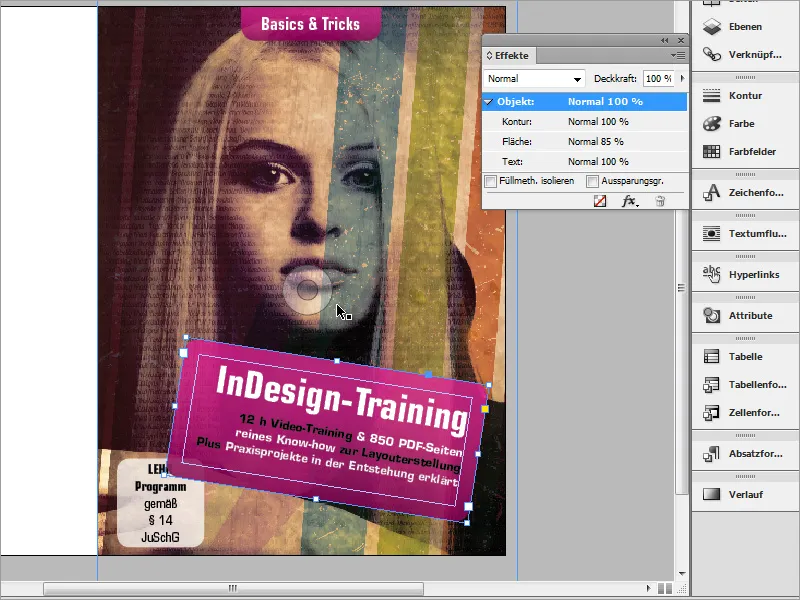
Lisaks saavad tiitelkastidele veel üks efekt lisatud. Need peaksid eristuma taustast varjusisendiga. Mine efektidesse ja seadista alale soovitud väärtustega varjusisend.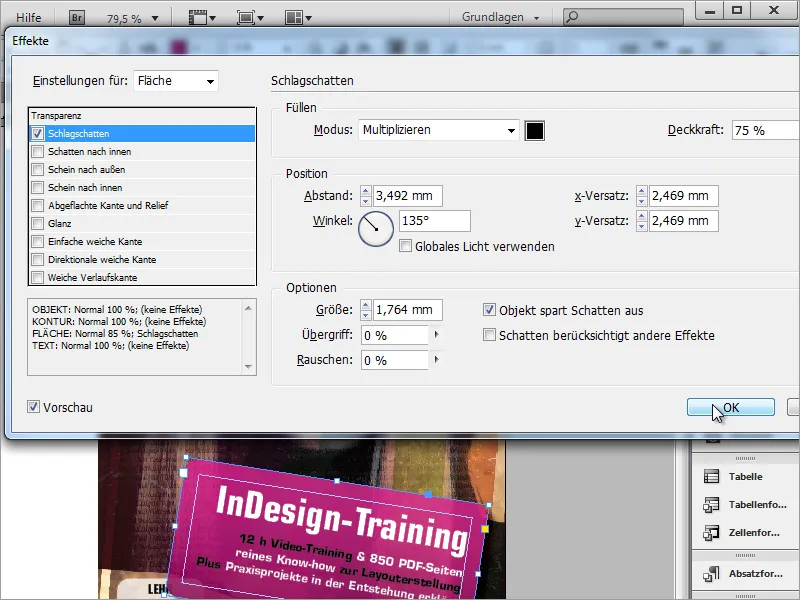
Iga kaanekujundus peaks esiküljel selgelt kuvama teose autori. Seetõttu täiendage DVD-sisutuse andmetega. Selleks piisab lihtsa teksti kasutamisest. Seega looge tekstitööriista abil väike ala ja sisestage sinna autoriandmed.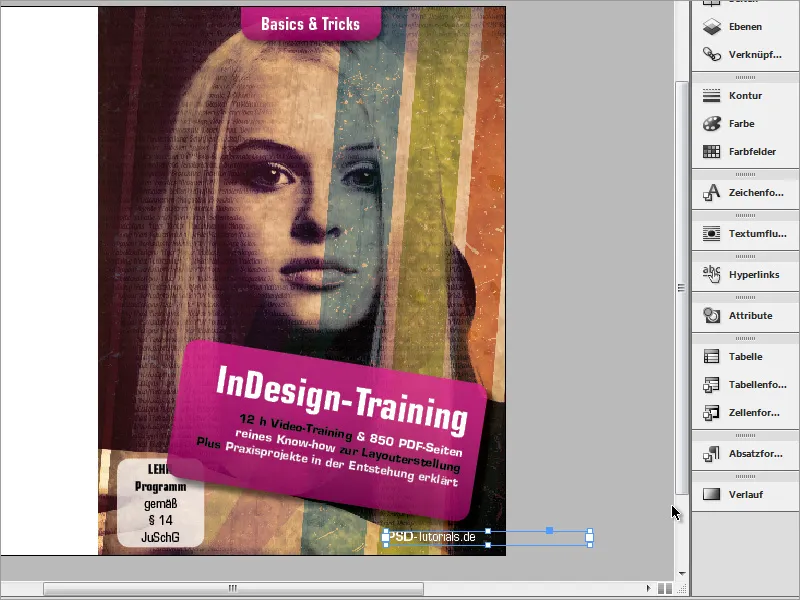
Nüüd on kaas valmis.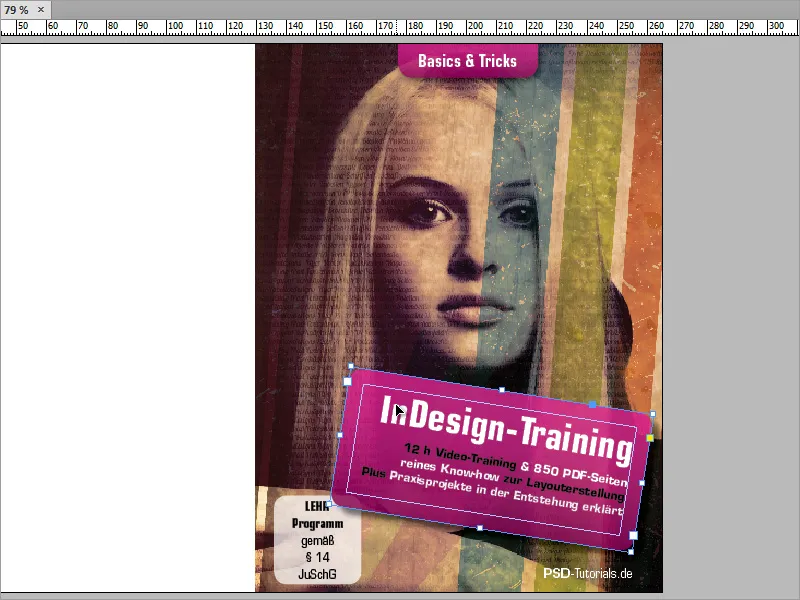
Läheme kaanepoolsele tagaküljele. See on üsna lihtne, koosnedes mustast taustast ja mõnest teksti- ning triipkoodialast.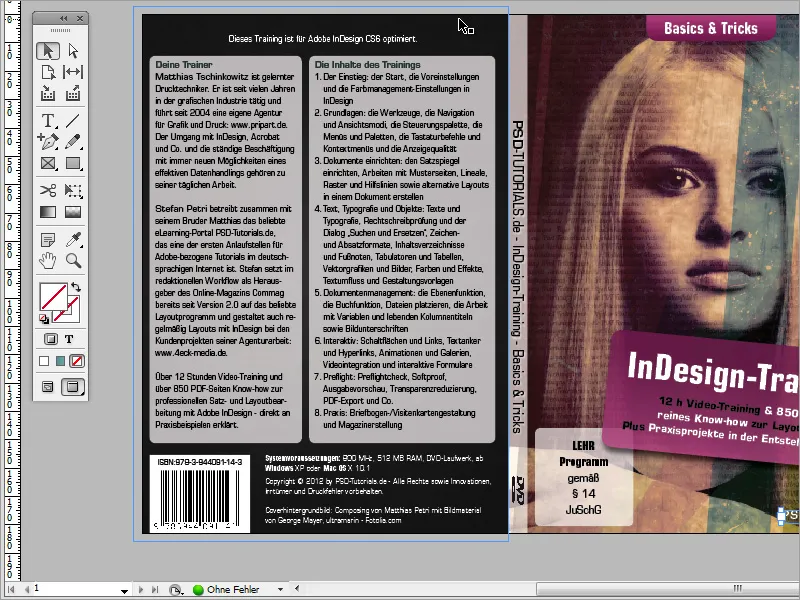
Alustage mustaks värvimisega tagaküljel. Parima tulemuse saamiseks looge sellele alale uus kiht kihtide paneelilt. Seejärel looge ristküliku tööriista abil ristkülik ja värvige see mustaks. Olge tähelepanelik, et see objekt ulatuks uuesti täielikult lõikele.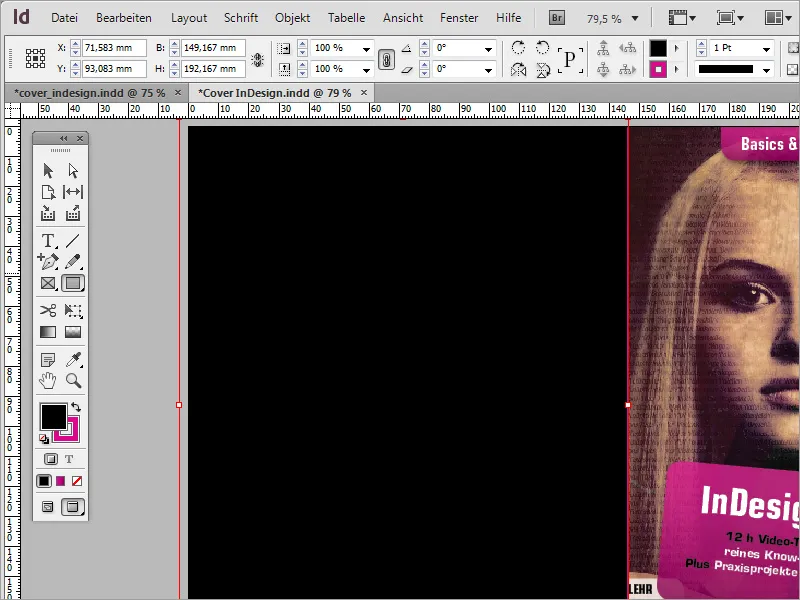
Teksti sisestamiseks määrake sel lehel vastavad piirisuunad, et need sobiksid ühtlaselt dokumendi lehega. Ava servaseaded menüükäsuga Layout>Margid ja veerud.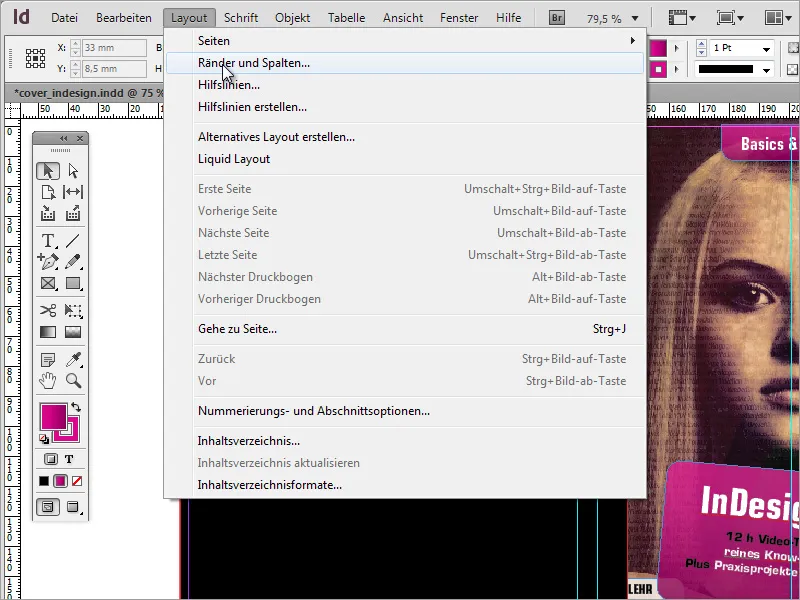
Selles dialoogiboksis saate määrata nii marginaalid kui veerud, kui soovite. Meie näites piisavad algul 2 mm marginaalid. Veeru seadistamisest loobume esialgu.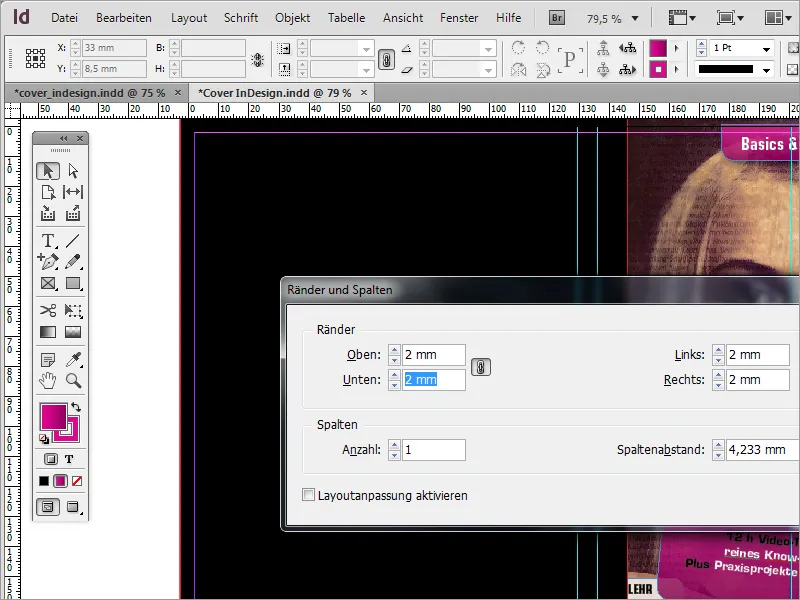
Alustades vasakult abiliinist, looge esimene tekstilahter. Siiski ei tohiks seda tekstilahter viia lõpuni parempoolse abiliinini. Et hiljem saaksid ka teised objektid selle tekstilahter paremale joondatult lõpetada, looge paremale abiliinist veel üks abiliin ja paigutage see tekstilahteri paremale äärele.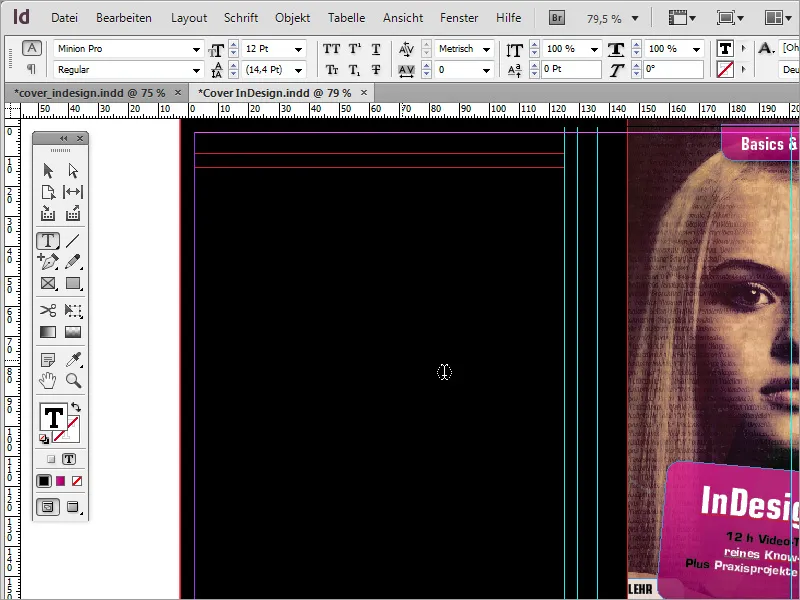
Nii paljud abiliinid võivad olla segadusttekitavad ja raskendada orienteerumist. Seetõttu andke DVD tagumist märkivale abiliinile teistsugune värvus. Klõpsake sobivaid abiliine ja valige kontekstimenüüst Abiliinid.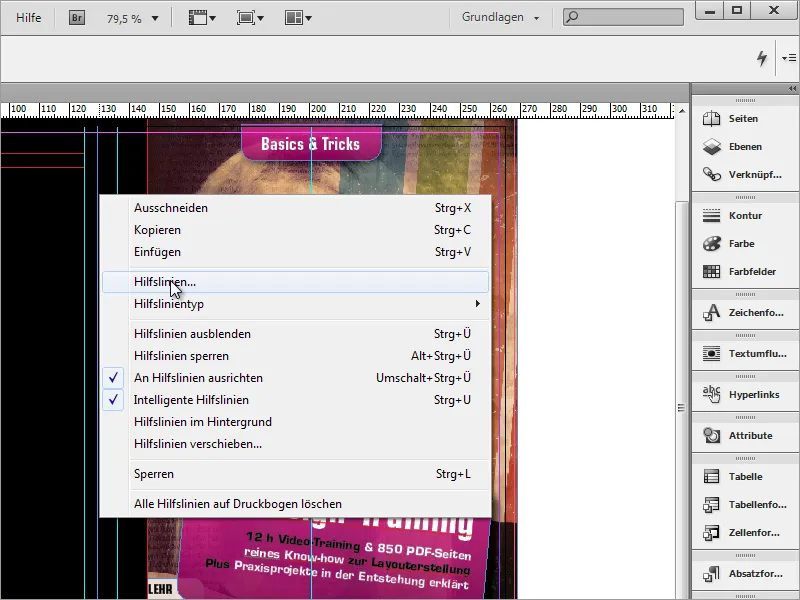
Dialoogiboksis saate abiliinile määrata teise värvi.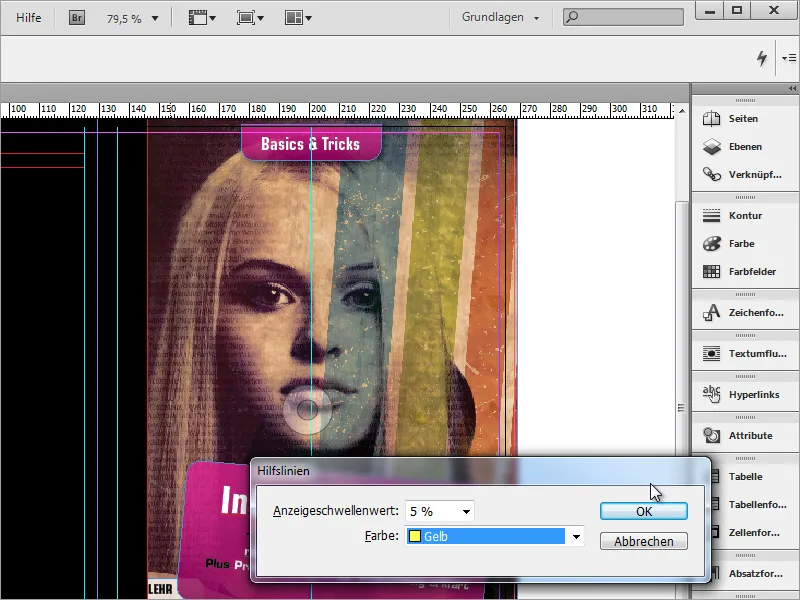
Pärast määratud kujunduse saate hakata infoboksiga täitma. Kirjatüübi jaoks kasutage uuesti Eurostile LT Std Condensed 9-pt kirjamõõtmeid.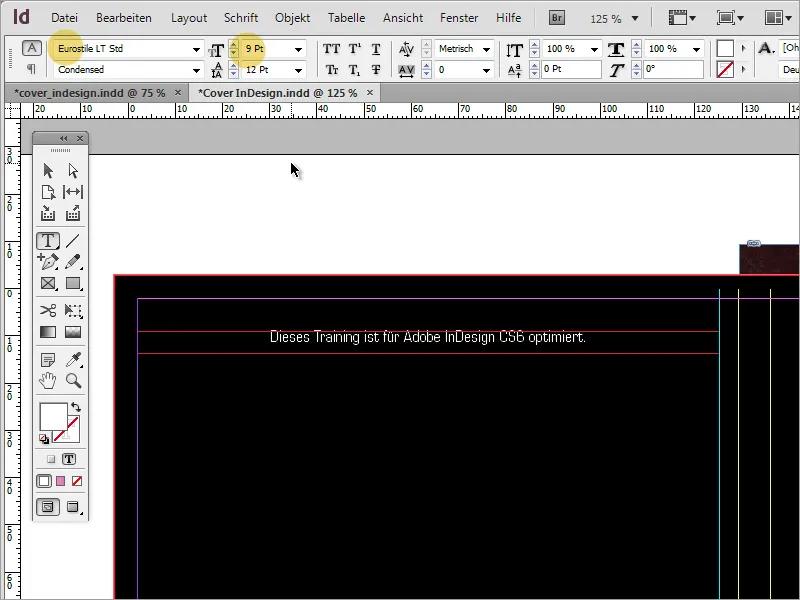
Järgmiseks on allpool olevad tekstilahtrid. Kasutage tekstikastide loomiseks ristküliku tööriista. Värvige see ala valge värviga ning keelake kontuur. Seejärel seadistage objektile uuesti ümarad nurgad nurgavaliku abil, mida leiate menüükäsust Objekt.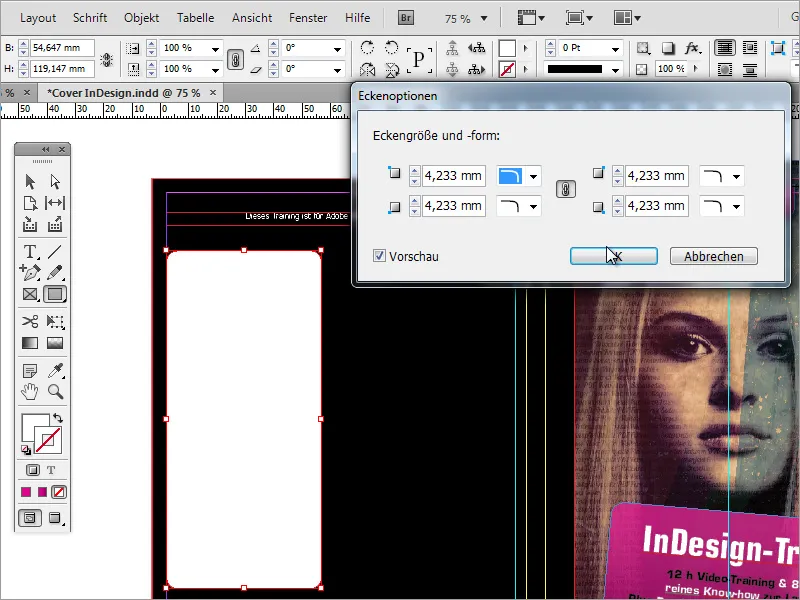
Deckkraftregler-bandan järgmise FX-nupu, mille abil saab efekte juhtida. Seal saate vähendada ristküliku deckkrafti. Erinevalt tavalisest deckkrafti vähendamisest - nagu pildil näha - jääb ristkülgsest efekti juhtimisest tekst täielikult nähtavale.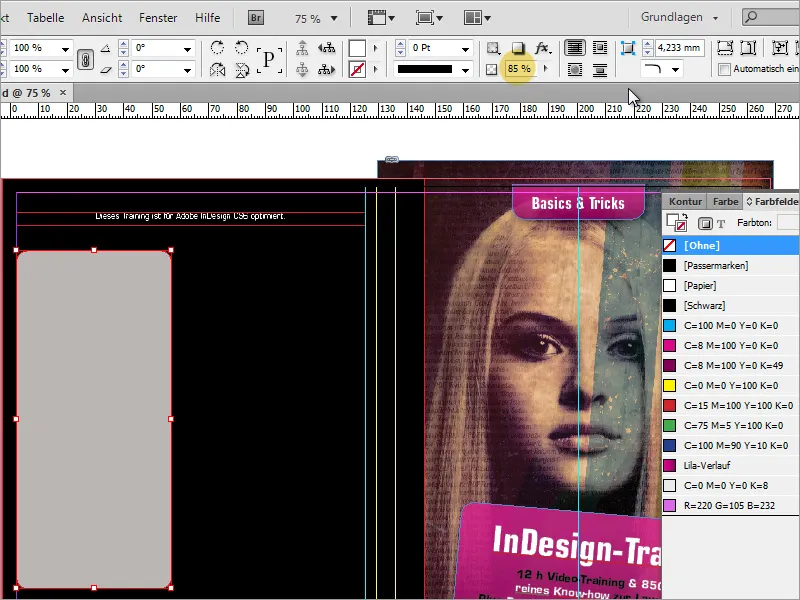
Seejärel saab teksti tekstitööriistaga sisestada või kopeerida. Kui see tekst pole veel täielikult sobitatud, tuleb tekstilahter natuke suurendada. Lisaks saate kontekstimenüüst kutsuda esile tekstitahvli valikud. Selle dialoogiboksi kaudu seadistate sobiva piiri raamile umbes 2 mm.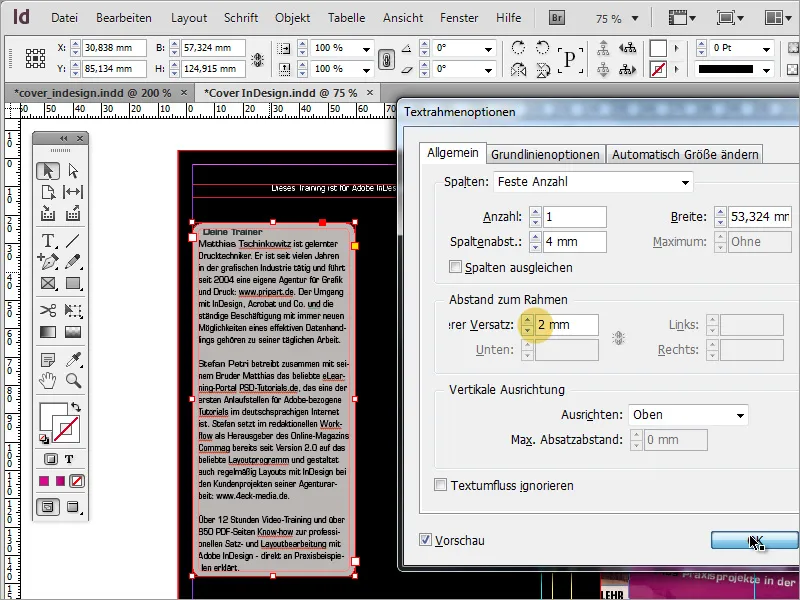
Nüüd võite märgata, et raami ümara serva tõttu tõmbub tekst esimeses reas sisse.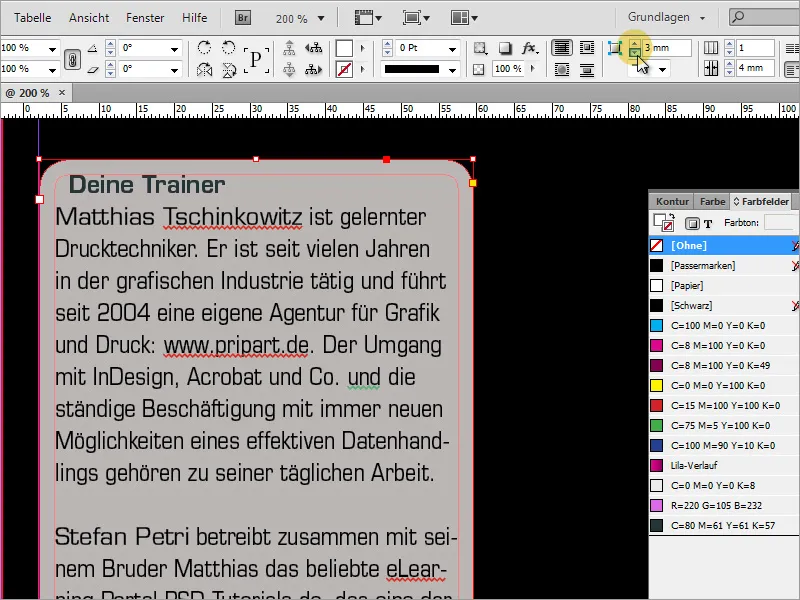
Sellepärast muudate raami ümardamist ja vähendate raadiust 2 mm-ni. Selle tulemusel nihutatakse esimene rida tagasi vasakule servale.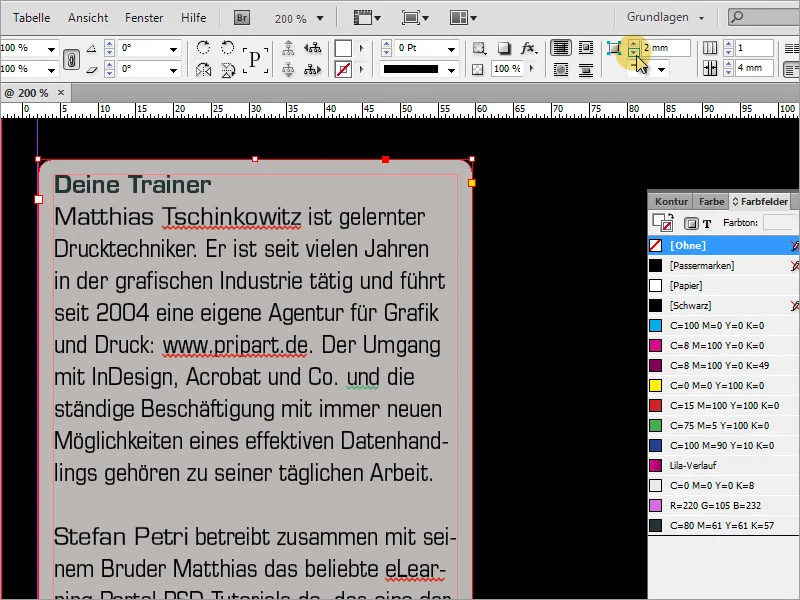
Nüüd saab seda tekstikasti lihtsalt kopeerida, hoides all Alt-klahvi, kuna teise kasti on vaja kohe kõrvale paigutada.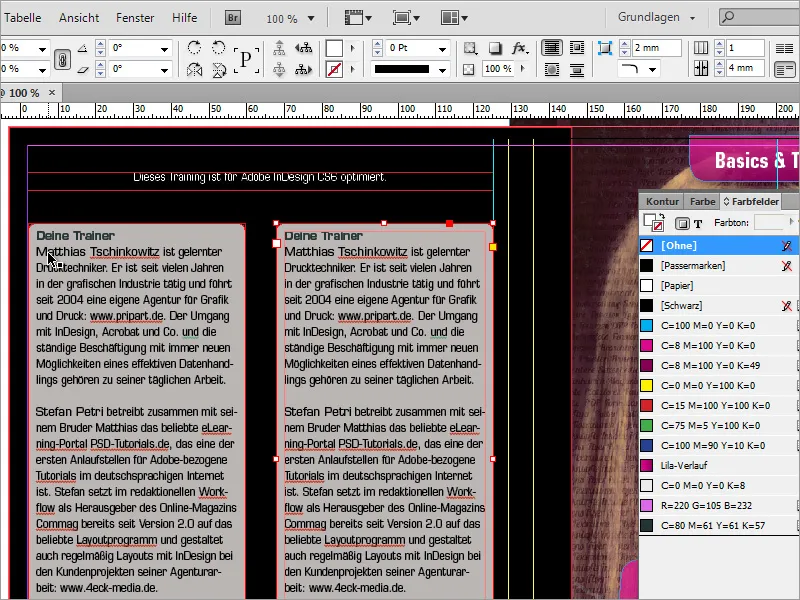
Teises tekstikastis on samuti tekst. Kuna see võib osutuda liiga pikaks või allapoole suunatud vahemaa võib olla liiga väike, saate neid kaste koos suurendada. Valige mõlemad kastid, hoides all Shift-klahvi ja pikendage neid veidi allapoole.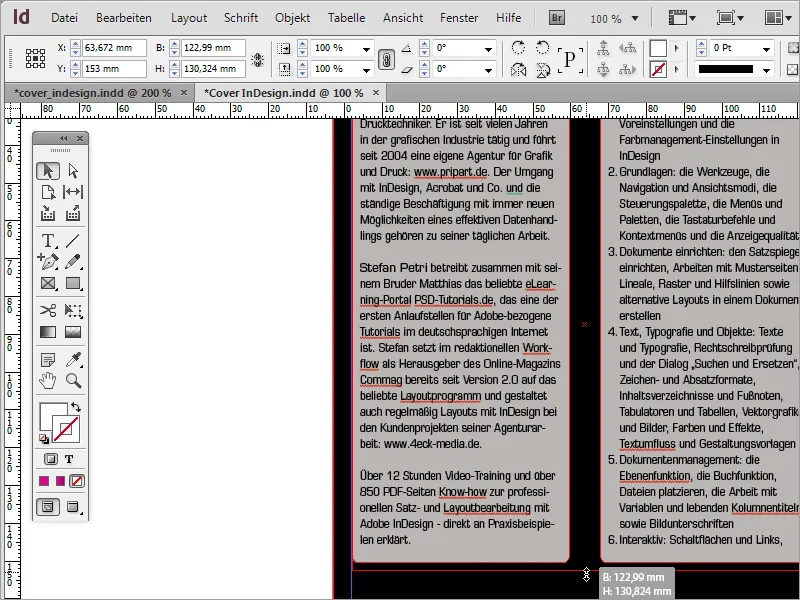
Parem kast võib tänu mahukamale tekstisisule kindlasti laiemaks muutuda. See võimaldab teil pikkust veidi kokku hoida.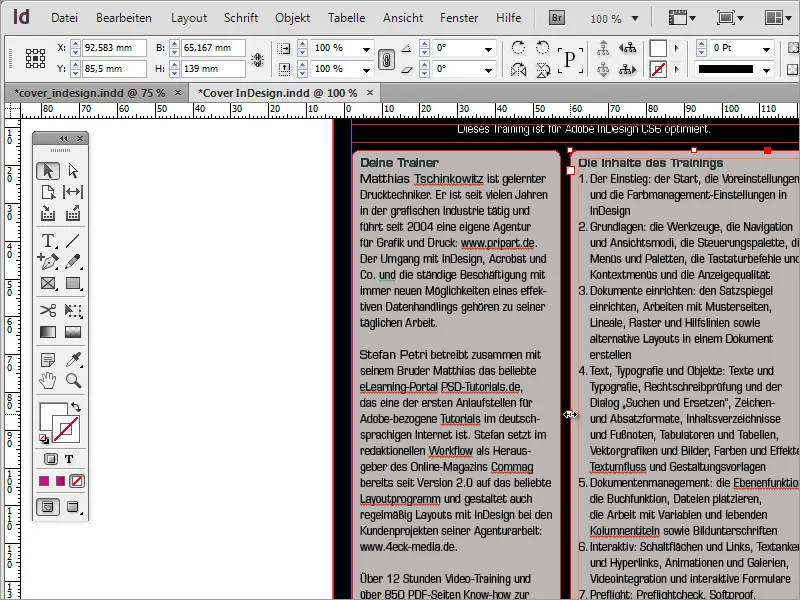
Iga DVD sisaldab põhiandmeid süsteeminõuete või kasutatavate multimeedianormide kohta. Need andmed tuleb muidugi ka sellele lehele lisada. Selleks vajate taas tekstitööriista ja lohistage sellega tekstiraam kasti alla ja täitke see vajalike andmetega. Siin kasutati jälle kirjatüüpi Eurostile LT Std 8 Pt suuruses.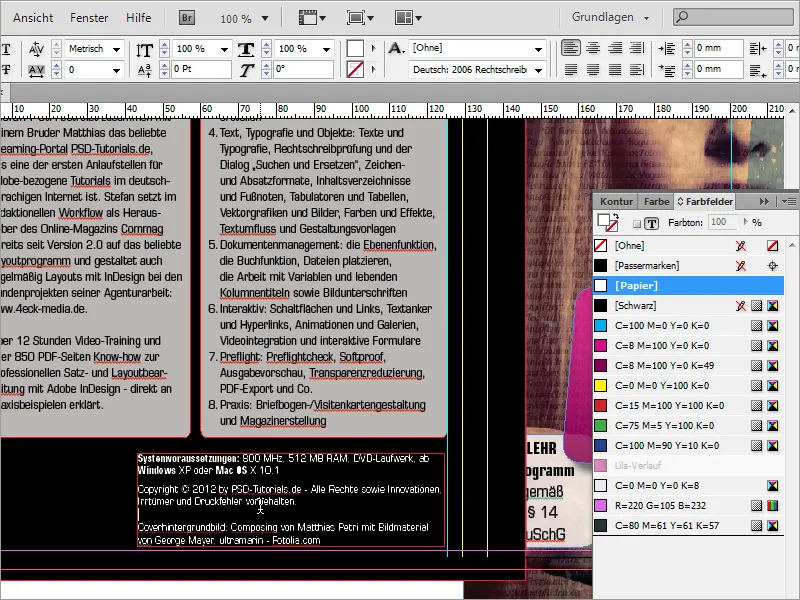
Selle toote jaoks vajate tavaliselt ISBN-numbrit. Sellist numbrit saate luua näiteks veebisaidil www.german-isbn.de.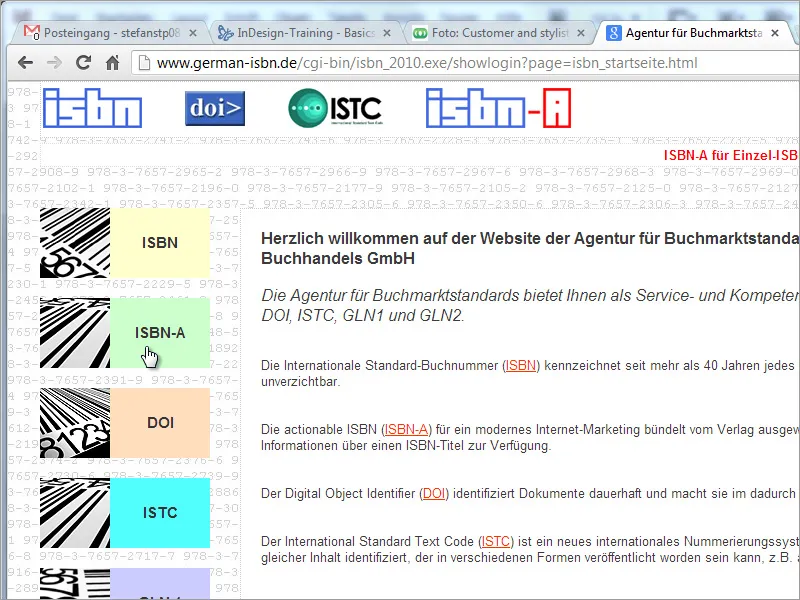
Kuigi selle veebisaidi abil on ISBN-numbri taotlemine üsna lihtne, kaasneb graafikufaili loomisega märkimisväärne lisakulu, saate vastava graafika luua veel ühelt veebiressursilt nagu näiteks www.terryburton.co.uk. Tavaliselt pakuvad sellised portaale võimalust salvestada need graafikad trükikvaliteedis, näiteks EPS-failidena.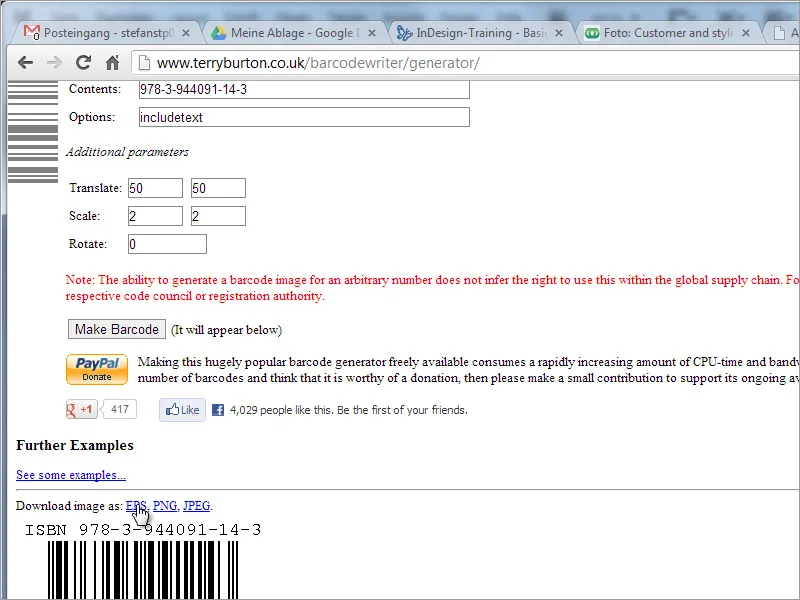
Kui see graafika on edukalt loodud ja salvestatud, saate selle nüüd oma dokumendis paigutada.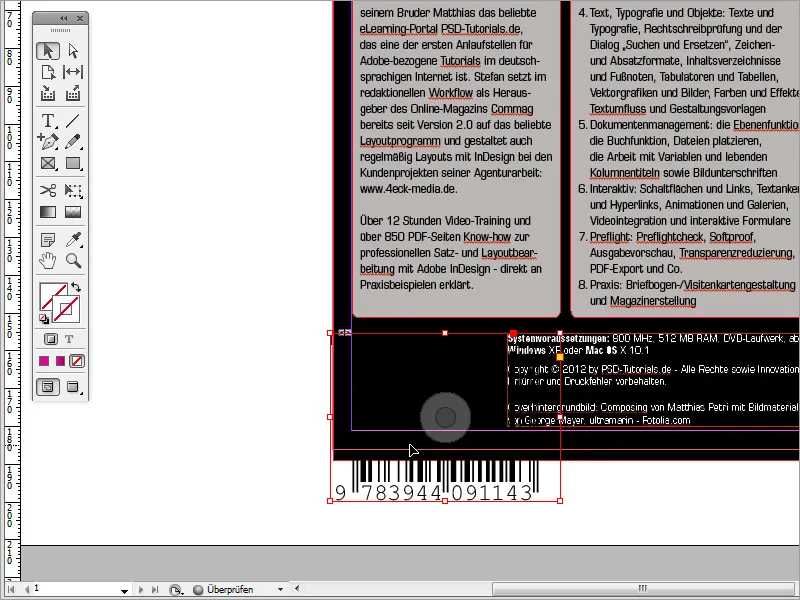
Skaleeri see nii, et see mahuks olemasolevasse tühimikku. Lisaks andke sellele graafikale valge taust Värvipaletist, et triipkood oleks nähtav. Seejärel suurendage pildiraami.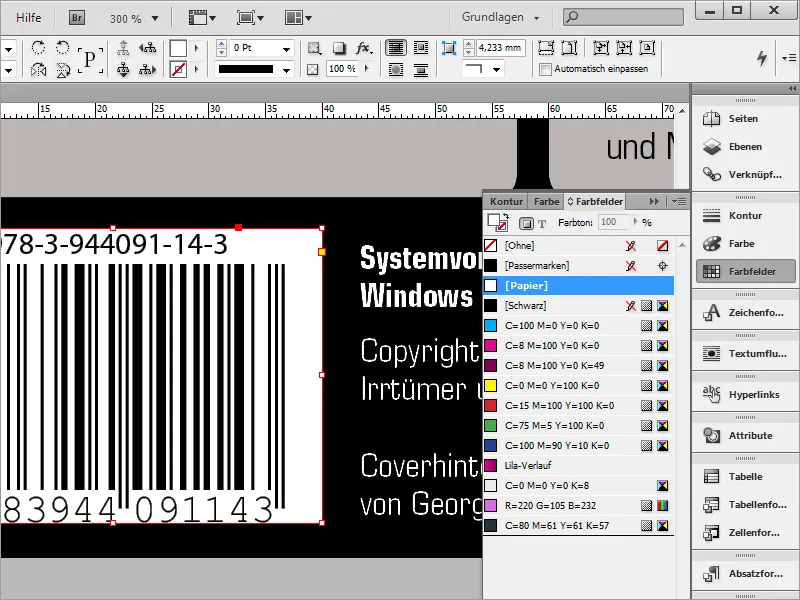
Nüüd joondage kaks kõrvuti asuvat elementi üksteise suhtes. Selleks lohistage ülemisest joonlauast alla Abijoone ja viige need kaks alaosa nii, et need oleksid joondatud.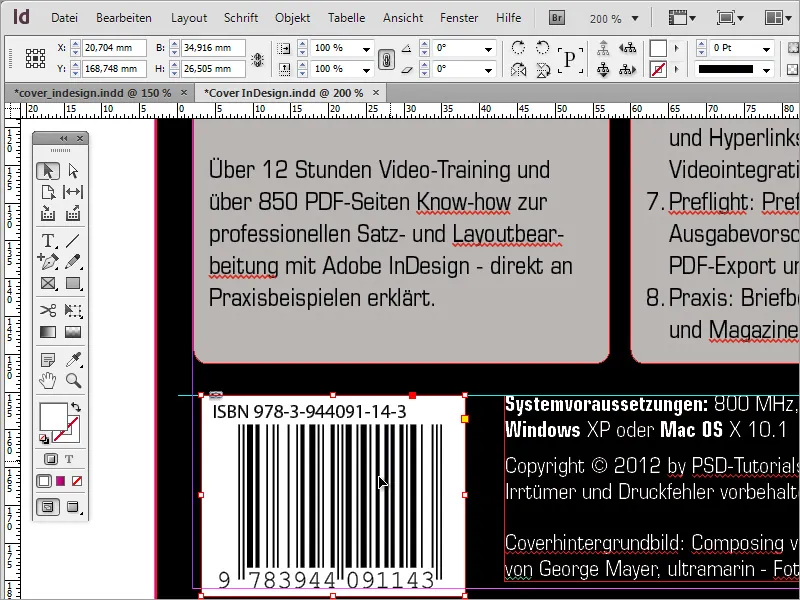
Liigendamiseks või musta tausta alternatiivina saate ka Alt-klahvi abil kopeerida kaanefoto. Eemaldage kõigepealt tagakaane must taust ja asendage see seejärel kaanefotoga.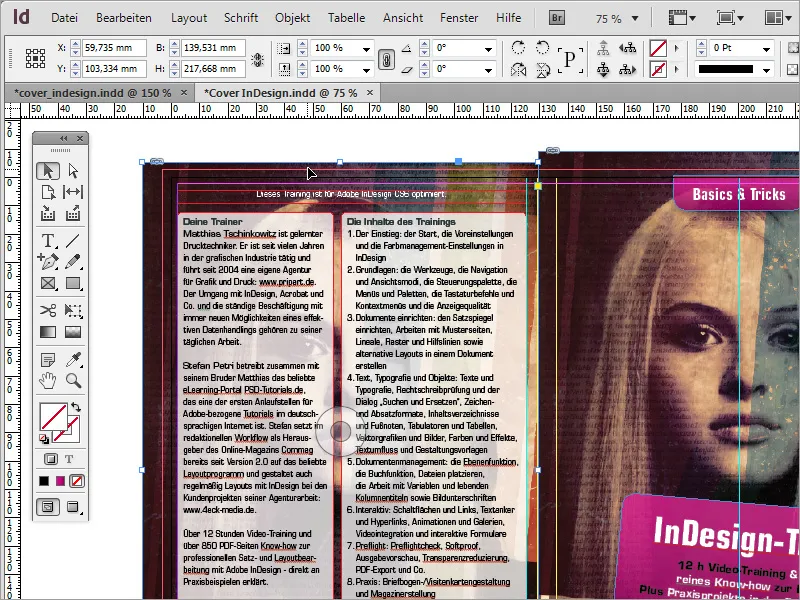
Seejärel pöörake pilt menüüs Muuda>Kaldne peegeldus suunas vastupidiselt.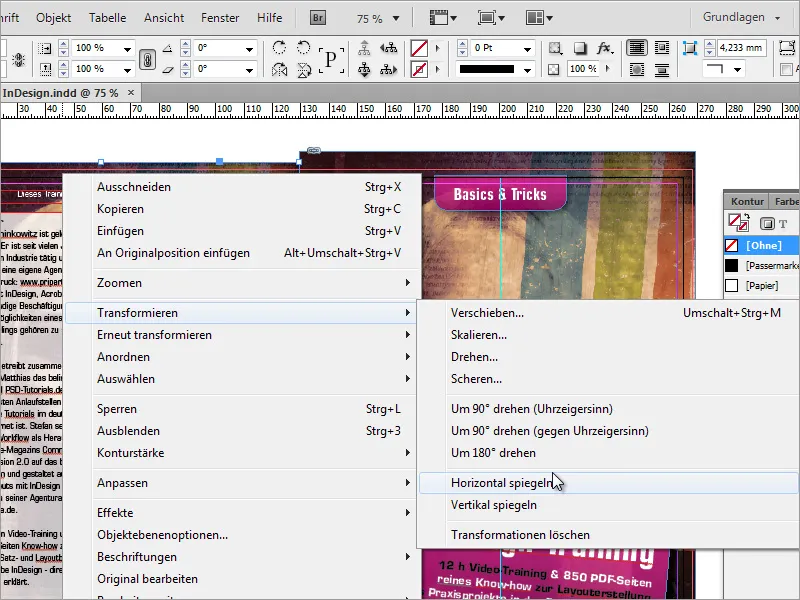
Selleks võib läbipaistvust veel vähendada. Umbes 50% väärtus on üsna vastuvõetav.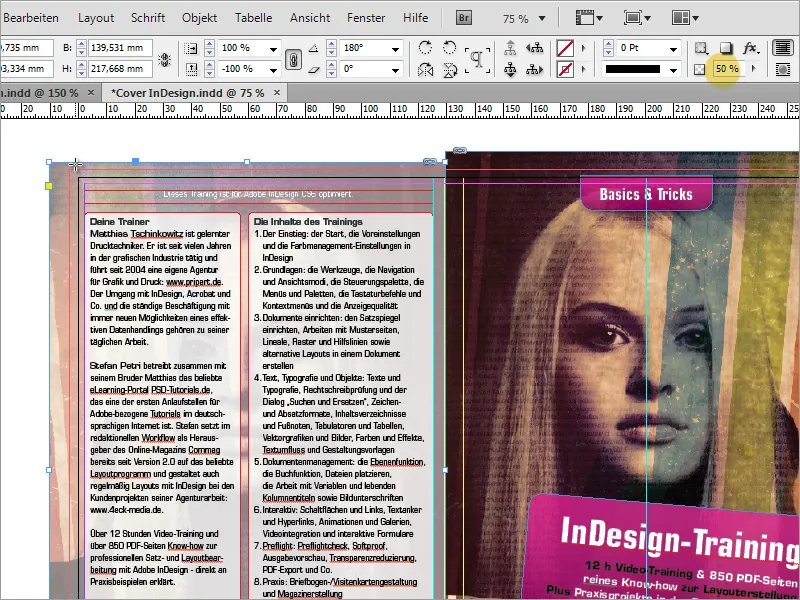
Siiski võite selle all tingimustel leida, et see on veidi kahvatu, saate uuesti musta ristküliku üles joonistada ja sellel samuti läbipaistvust 50% -ni seada. Seejärel tumeneb taustapilt veelgi.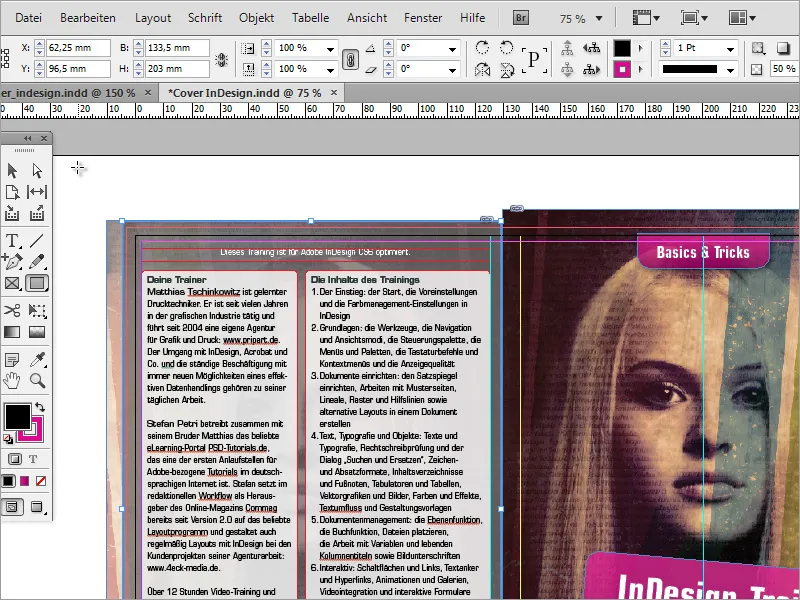
Nüüd peate tagama, et ka DVD-ümbrise selg saab väärikalt esile. Selleks vajate jälle tekstikasti DVD-tiitlitekstiga valges kirjas. Selle tekstikasti pöörake Shift-klahvi abil -90 kraadi võrra.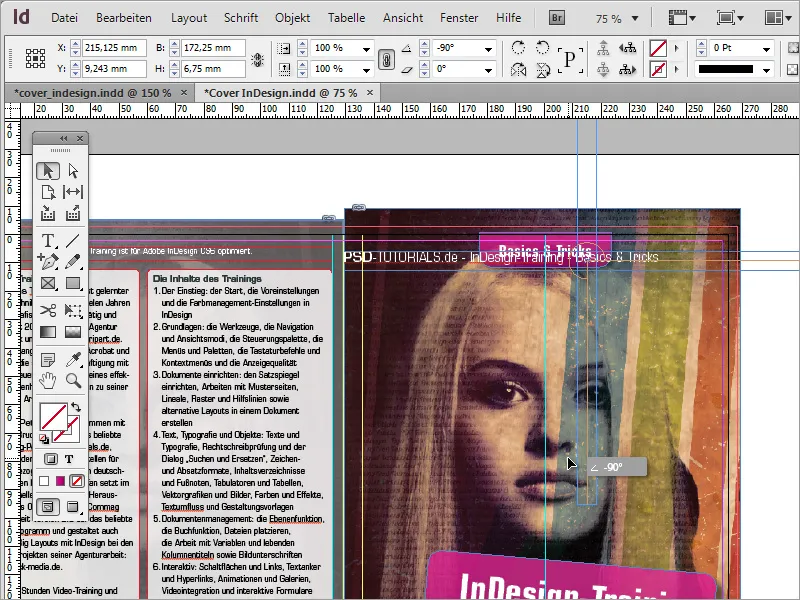
Seejärel liigutage see tekstivaldkond nii, et see asetseks sisemises mõõtjoonel. Suurendage tekstiraam nii palju, et see lõpeks joonte abil.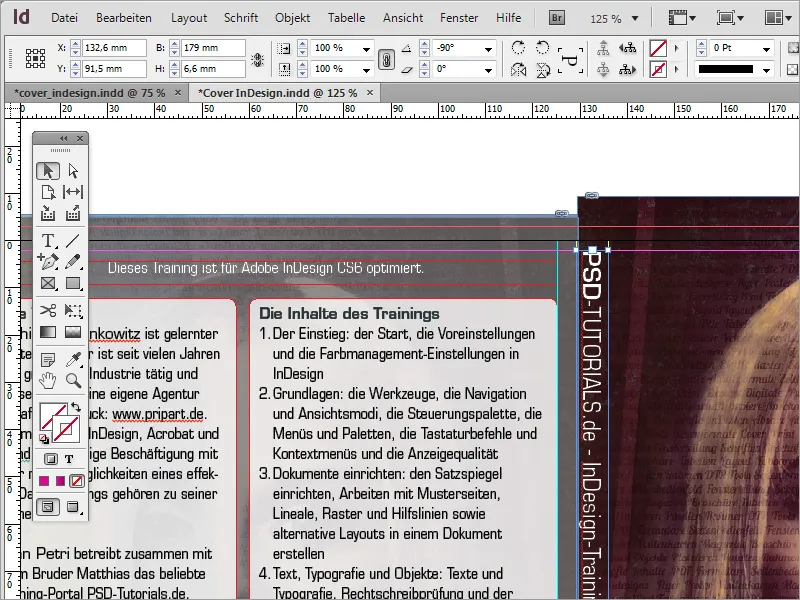
Samuti joondage tekst vertikaalselt ja horisontaalselt keskele, värvige tekstivaldkond valgeks, kirjutage kirjas mustaks ja vähendage uuesti Mõjude abil Värvide läbipaistvust umbes 85% -ni.